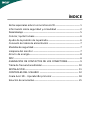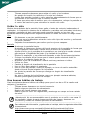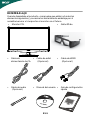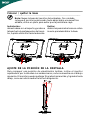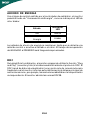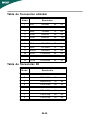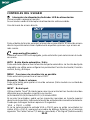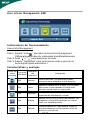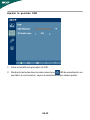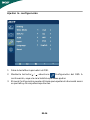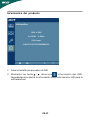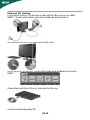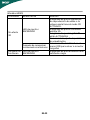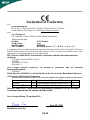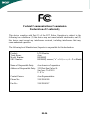Acer HS244HQ Manual de usuario
- Categoría
- Televisores
- Tipo
- Manual de usuario
El Acer HS244HQ es un monitor LCD de 24 pulgadas con una resolución de 1920 x 1080 píxeles, una relación de aspecto de 16:9 y un tiempo de respuesta de 1 ms. Tiene un brillo de 250 cd/m², una relación de contraste de 1000:1 y un ángulo de visión de 170 grados. El monitor también cuenta con altavoces integrados, un puerto HDMI y un puerto VGA. Es ideal para jugar, ver películas y trabajar.
El Acer HS244HQ es un monitor LCD de 24 pulgadas con una resolución de 1920 x 1080 píxeles, una relación de aspecto de 16:9 y un tiempo de respuesta de 1 ms. Tiene un brillo de 250 cd/m², una relación de contraste de 1000:1 y un ángulo de visión de 170 grados. El monitor también cuenta con altavoces integrados, un puerto HDMI y un puerto VGA. Es ideal para jugar, ver películas y trabajar.

























-
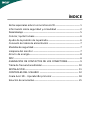 1
1
-
 2
2
-
 3
3
-
 4
4
-
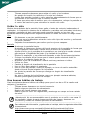 5
5
-
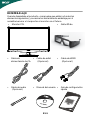 6
6
-
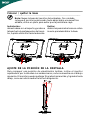 7
7
-
 8
8
-
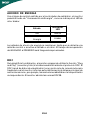 9
9
-
 10
10
-
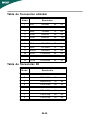 11
11
-
 12
12
-
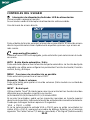 13
13
-
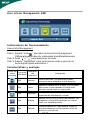 14
14
-
 15
15
-
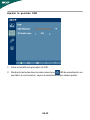 16
16
-
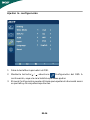 17
17
-
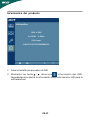 18
18
-
 19
19
-
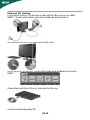 20
20
-
 21
21
-
 22
22
-
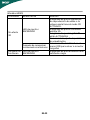 23
23
-
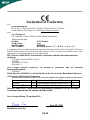 24
24
-
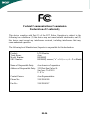 25
25
Acer HS244HQ Manual de usuario
- Categoría
- Televisores
- Tipo
- Manual de usuario
El Acer HS244HQ es un monitor LCD de 24 pulgadas con una resolución de 1920 x 1080 píxeles, una relación de aspecto de 16:9 y un tiempo de respuesta de 1 ms. Tiene un brillo de 250 cd/m², una relación de contraste de 1000:1 y un ángulo de visión de 170 grados. El monitor también cuenta con altavoces integrados, un puerto HDMI y un puerto VGA. Es ideal para jugar, ver películas y trabajar.
Artículos relacionados
-
Acer GR235H Manual de usuario
-
Acer HR274H Manual de usuario
-
Acer HN274H Manual de usuario
-
Acer GN245HQ Manual de usuario
-
Acer GD235HZ Manual de usuario
-
Acer S232HL Manual de usuario
-
Acer B235HL Manual de usuario
-
Acer S231HL Manual de usuario
-
Acer P215H Manual de usuario
-
Acer G195HQ Manual de usuario